怎么样导出cass的坐标为放样dat文件坐标
1、第一步打开我们的cass9.0软件,当然用的是cass7.0也是一样的。首先打开我们的软件,打开我们所要使用的图。这里笔者就用cass9.0给大家讲述一下了。
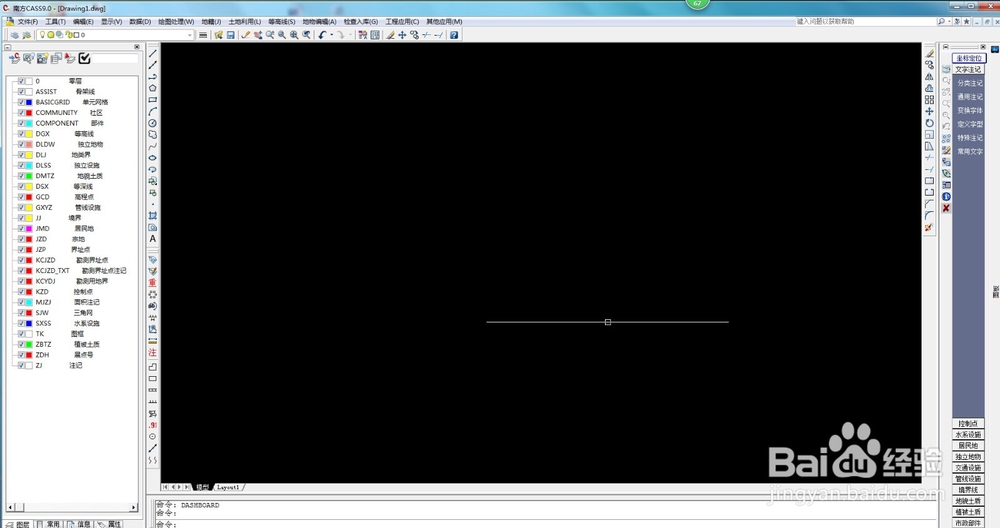
2、第二步单击cass9.0的左上角的文件菜单,选择打开已有图形文件。进入到下一步。
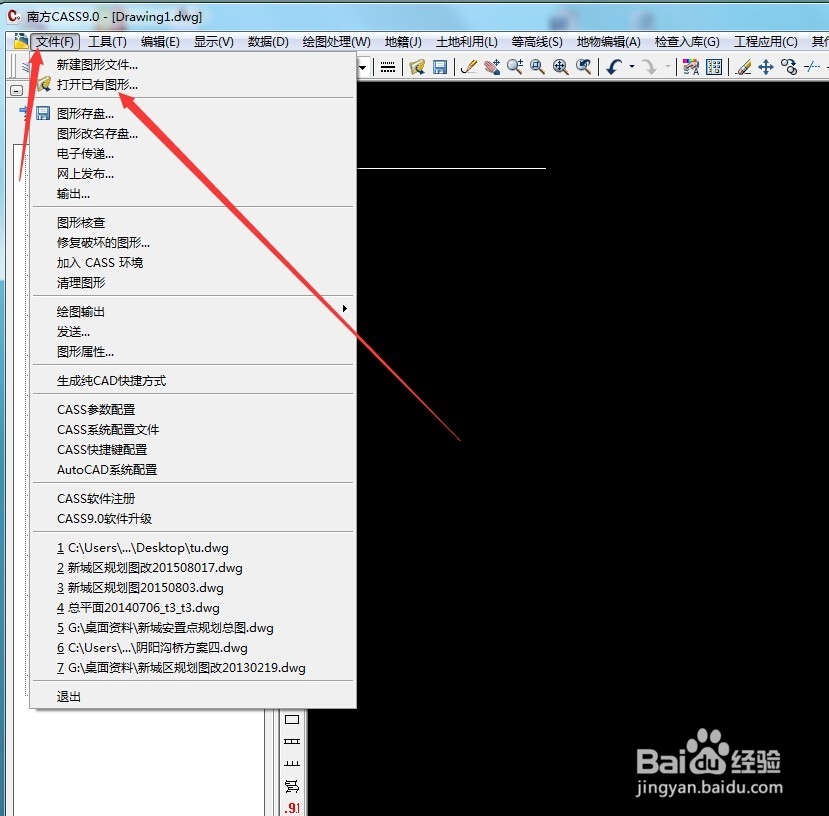
3、第三步在选择打开已有图形文件之后,我们选择要打开的图形文件直接点击打开即可。这里打开的快慢主要是图的大小和电脑的配置问题,如果稍微比较慢的话稍等一下就好了。

4、第四步如果你打开的图形有需要代理的图形文件就直接选择确定即可,当然如果不知道是什么情况也可以直接点击确定使用代理。
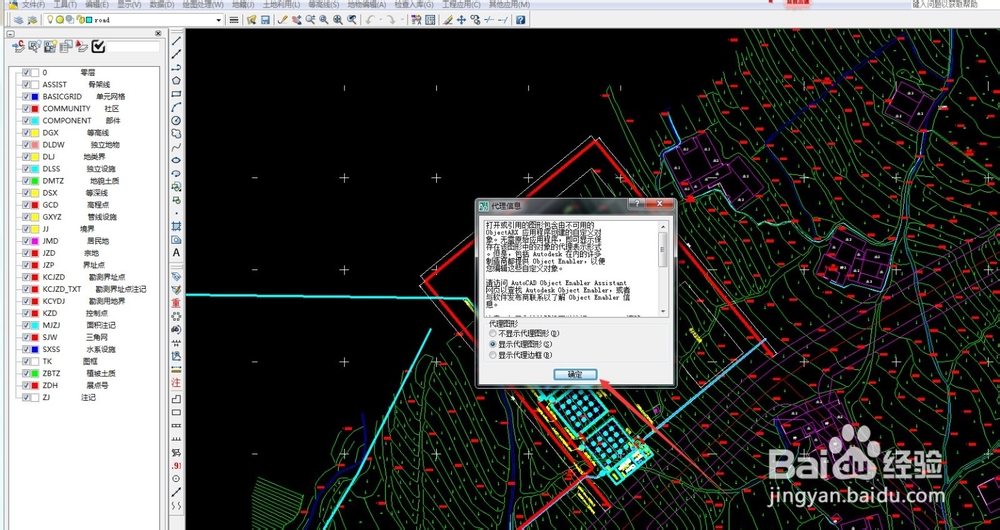
5、第五步打开图形之后我们单击多段线或者直接快捷键输入“PL”得到多段线。

6、第六步我们打开捕捉,做好选择上端点、交点、外观交点,等帮助我们选择捕捉到相应的点位。
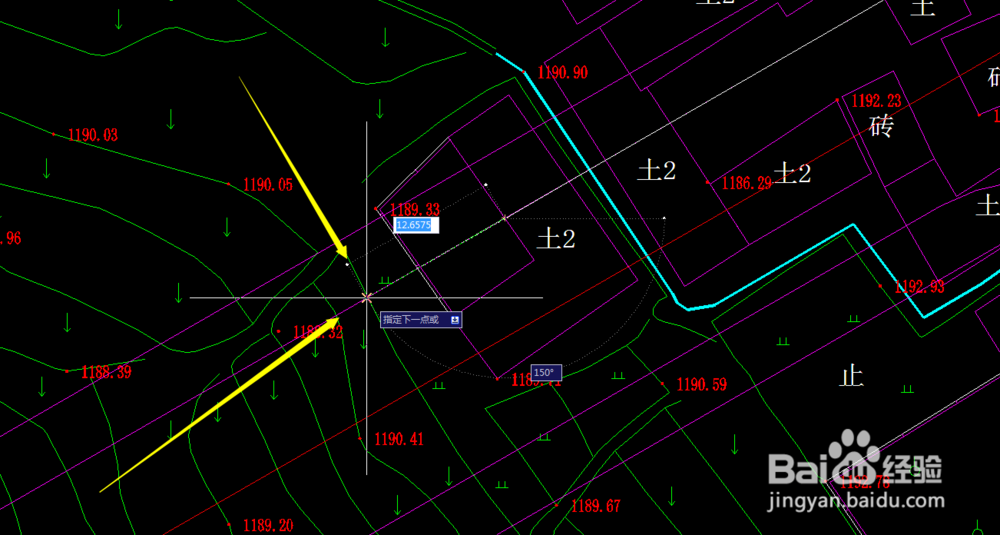
7、第七步点击选中我们刚刚画出来的多段线,这里为了方便大家查看笔者把其变成了黄色,并且把线型加粗了。
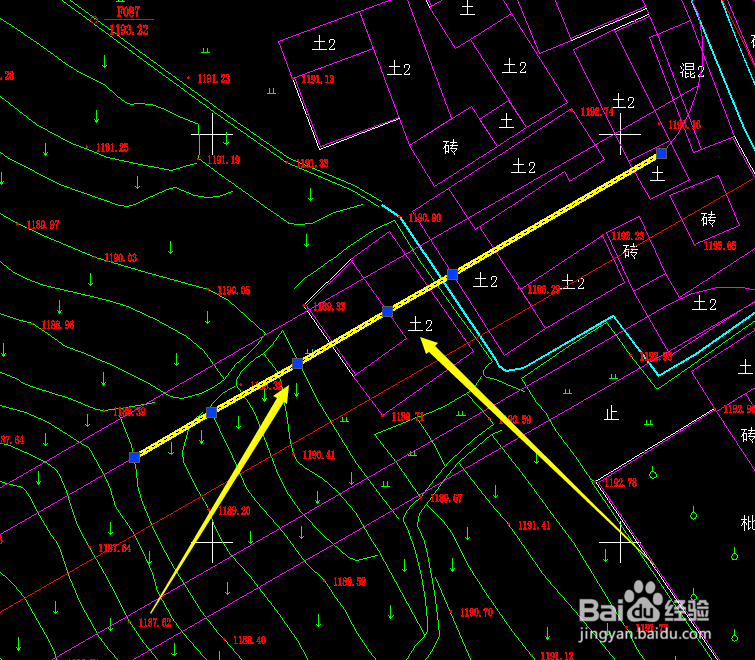
8、第八步再选中多段线的前提下,键入命令“list”然后按下enter键。
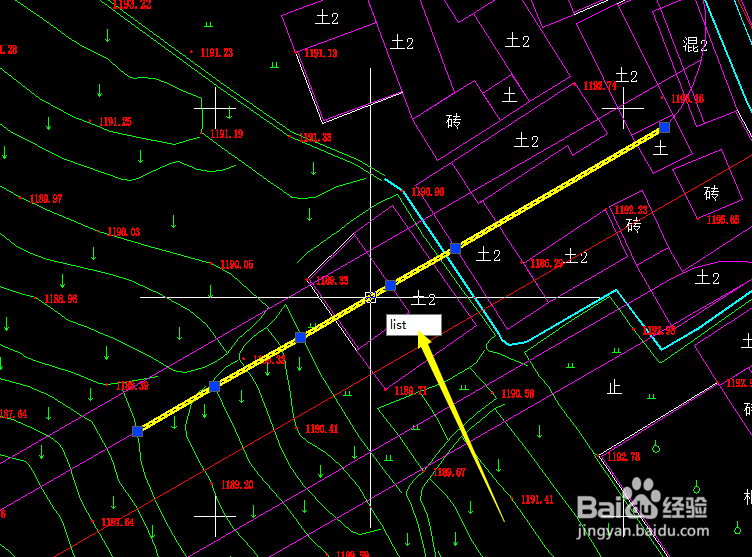
9、第九步我们就可以看到cass已经输出了我们的坐标,如下图所示。但是其格式是不对的,这是cass接受的格式而GPS或者全站仪却不能接受这样的数据,所以接下来我们就得修改格式。
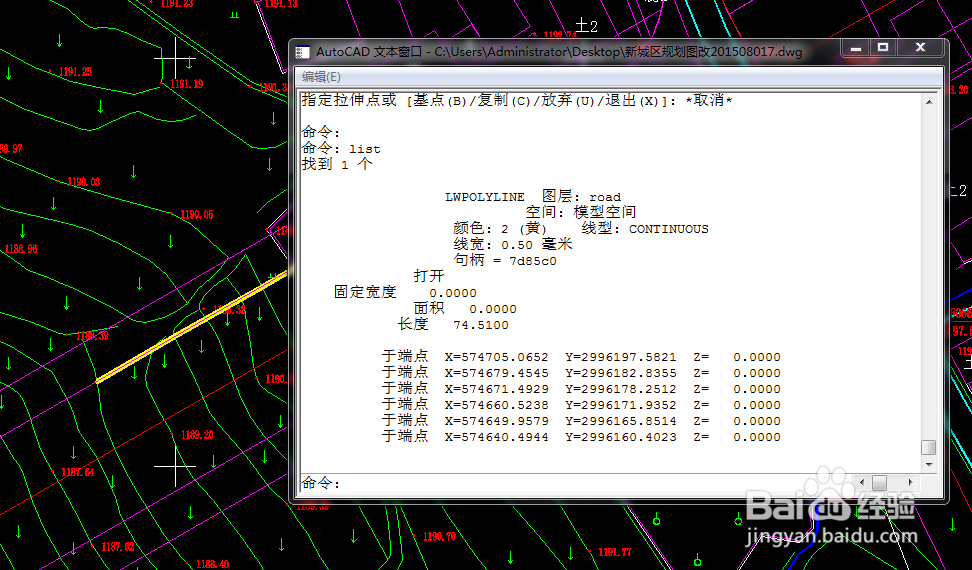
10、第十步选中我们导出的数据,然后鼠标右键选择复制。

11、第十一步打开我们的word2013,把刚才复制的数据粘贴到我们的word里面。
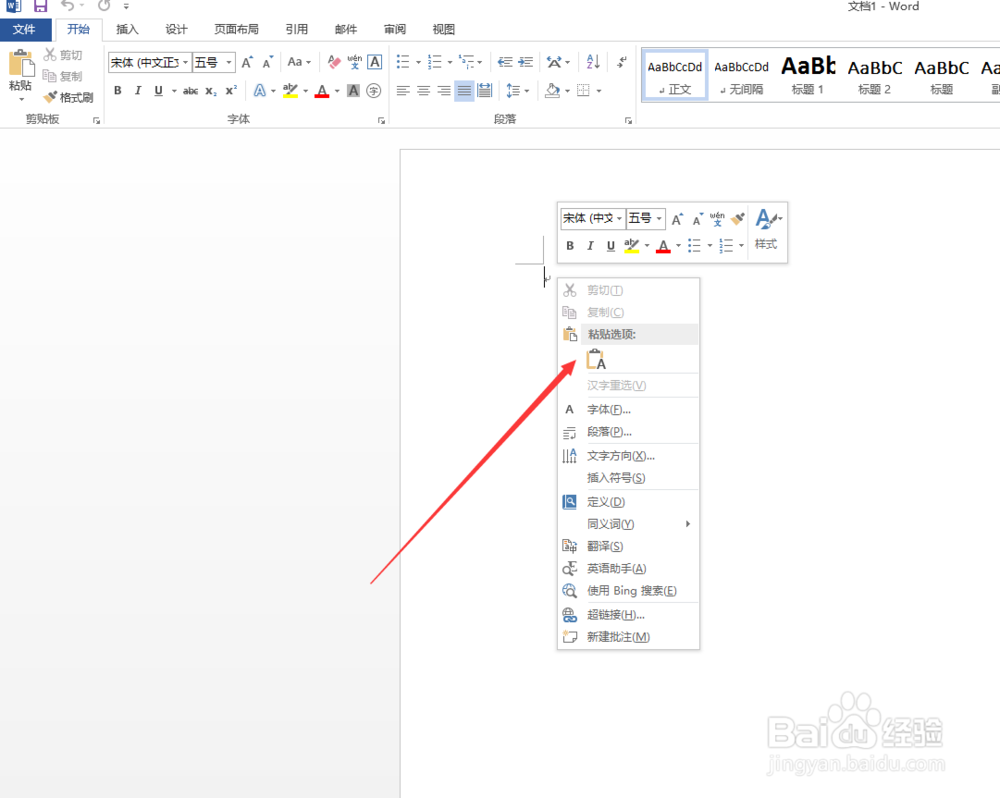
12、第十二步我们选中刚刚粘贴过来的数据,点击表格的下拉菜单,选中文档转换为表格。

13、第十三步我们设置转换为表格的行列数,这里我们后面使用excel表格来转换就不用担心设置为多少行列的问题。笔者直接用的软件自己弹出的行列数。

14、第十四步我们就可以得到如图所示的转换好的表格数据。
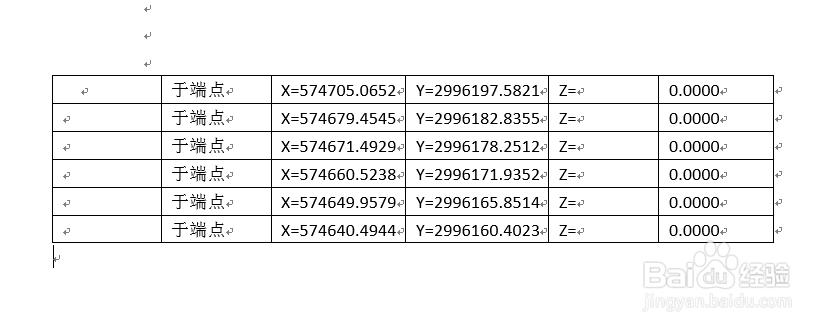
15、第十五步我们如图所示的选中不需要的列,右键点击然后删除列。

16、第十六步我们单击查找的小三角形,点击高级查找得到菜单命令。
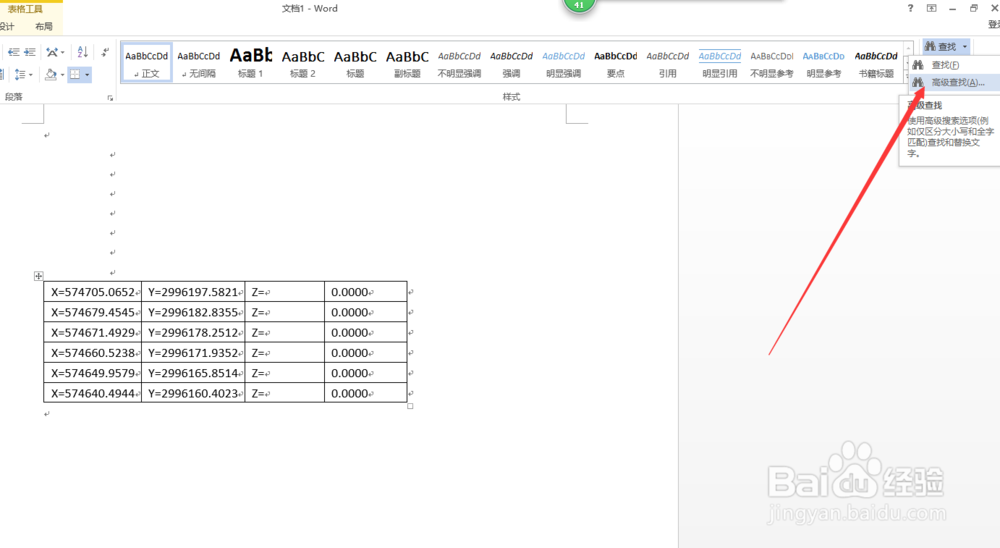
17、第十七步我们如图所示的选择替换命令,把X=替换为“,”逗号。以及其他的该替换的符号。

18、第十八步我们就可以看到如图所示的结果就是替换后的结果。
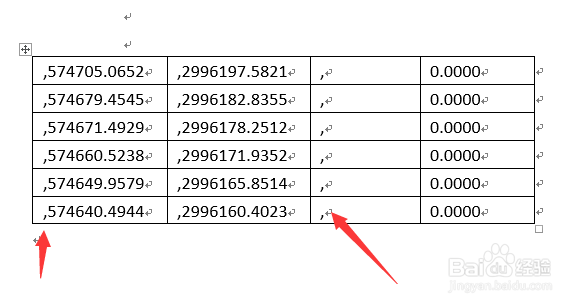
19、第十九步我们选中后两列分别把那两列合并在一起
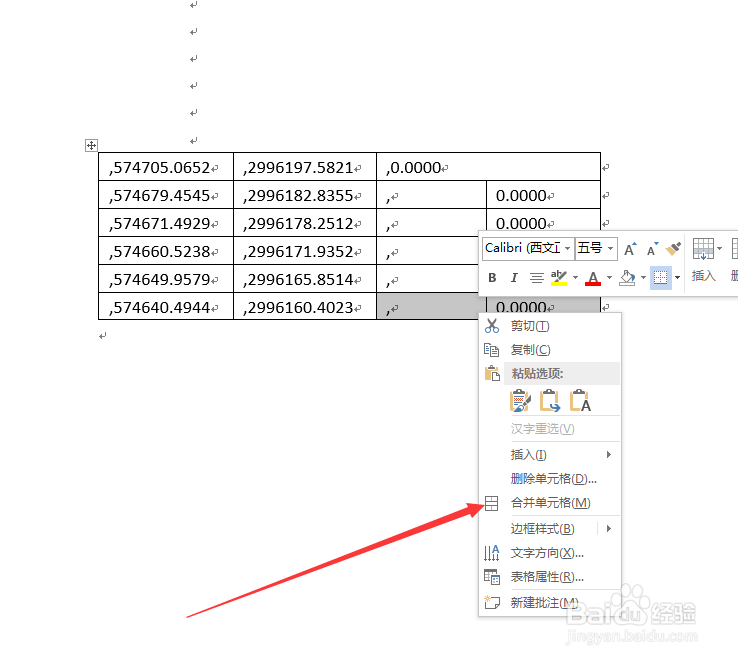
20、第二十步我们就可以得到如图所示的结果。

21、第二十一步我们选中全部的数据元素,把数据复制出来,然后打开excel2013.
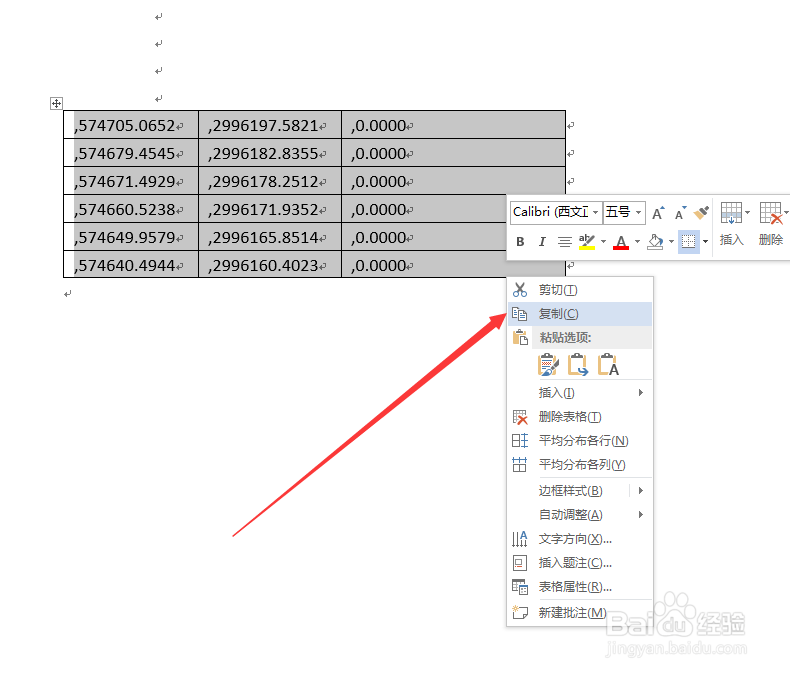
22、第二十二步即可以看到我们的数据格式已经组成好了。大家可以看到如图所示的数据结构。
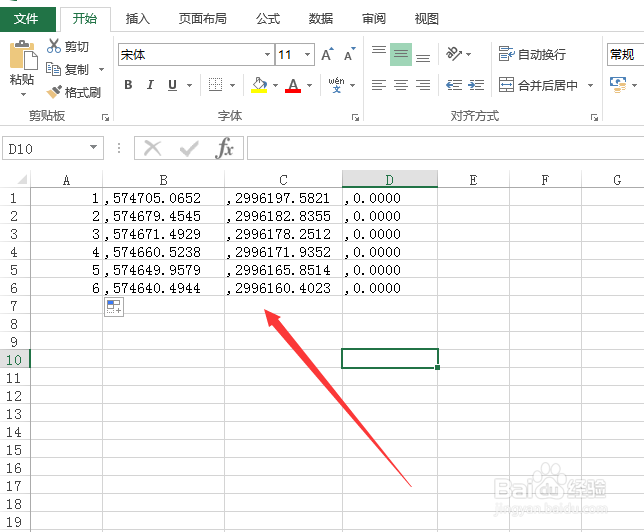
23、第二十三步我们新建一个文本文档。

24、第二十四步我们直接把我们的数据复制到新建的文本文档里面。

25、第二十五步我们把txt直接更换为dat文件。其属性就更换了我们就可以直接使用了。
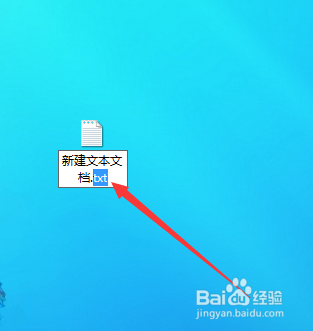
26、第二十六步我们就得到如图所示的dat文件数据。
